Çok yazarlı bir blogunuz varsa, muhtemelen sitenizde taslak, beklemede, özel, zamanlanmış ve yayınlanmış gibi farklı durumlara sahip çok sayıda farklı gönderi vardır.
Bu, web sitenizdeki tüm yazıları sıralamayı ve yönetmeyi biraz zorlaştırabilir. Neyse ki, yönetici içindeki yazıların arka plan renklerini mevcut duruma göre değiştirmenize olanak tanıyan bir WordPress eklentisi keşfettik.
Bunu yapmak, WordPress panonuzu düzenli bir alana dönüştürerek iş akışınızı artırmanıza yardımcı olabilir.
Bu makalede, WordPress yöneticisinde yazıların arka plan rengini nasıl kolayca değiştirebileceğinizi adım adım göstereceğiz.
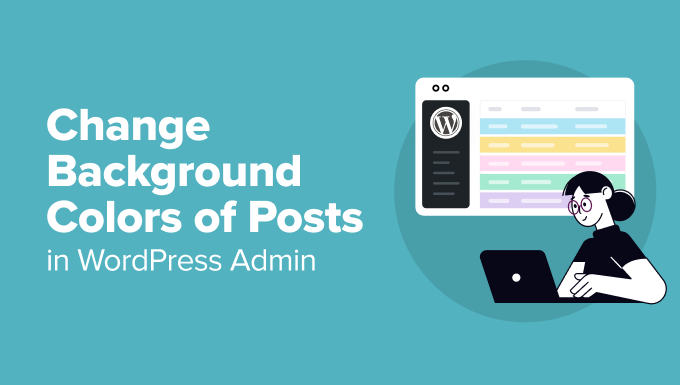
WordPress Admin’de Yazıların Arka Plan Rengi Neden Değiştirilir?
WordPress blogunuz büyüdükçe ve her gün daha fazla yazı yayınladıkça, tüm yazıları sıralamak ve düzenlemek veya yayınlamak istediklerinizi bulmak biraz sıkıcı hale gelebilir.
Bu durumda, WordPress yöneticisinde yazıların rengini değiştirmek iyi bir fikirdir. Bu, bir yazının durumunu bir bakışta belirlemeyi kolaylaştırır.
Örneğin, yeşil bir arka plan yayınlanmış bir gönderiyi gösterirken, sarı bir arka plan dikkat edilmesi gereken bir taslak anlamına gelebilir. Bu, uzun bir gönderi listesini tararken size zaman ve çaba kazandırabilir.
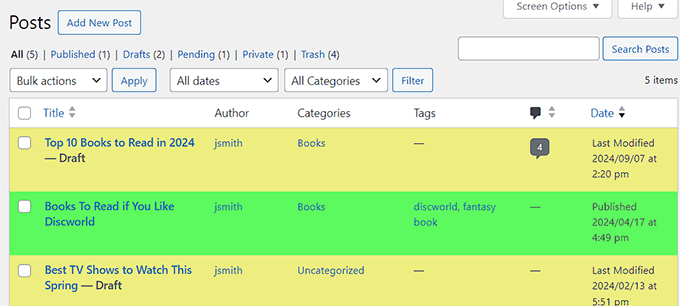
Ayrıca, üretkenliğinizi en üst düzeye çıkarabilir ve içerik yönetimi sürecini kolaylaştırabilir.
Bunu söyledikten sonra, WordPress yöneticisindeki yazıların arka plan rengini duruma göre nasıl değiştireceğimize bir göz atalım.
WordPress Admin’de Yazıların Arka Plan Rengi Duruma Göre Nasıl Değiştirilir?
Öncelikle Colored Admin Post List eklentisini yüklemeniz ve etkinleştirmeniz gerekir. Ayrıntılar için bir WordPress eklentisinin nasıl kurulacağına ilişkin başlangıç kılavuzumuza bakabilirsiniz.
YasalUyarı: Bu eklentiyi yüklemeden önce, WordPress’in son üç sürümü ile test edilmediğini bilmelisiniz. Ancak, web sitemizde kullandık ve sorunsuz çalışıyor. Daha fazla bilgi için WordPress sürümünüzle test edilmemiş eklentileri yüklemeniz gerekip gerekmediğine ilişkin eğitimimize bakın.
Etkinleştirmenin ardından, WordPress panosundan Ayarlar ” Renkli Yazı Listesi sayfasını ziyaret edin ve ‘Etkin’ kutusunu işaretleyin.
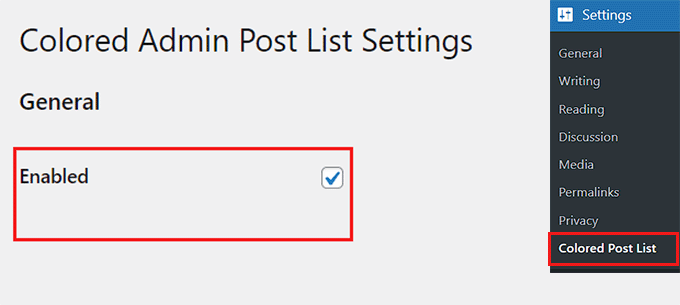
Bundan sonra, ‘Varsayılan Gönderi Durumları’ bölümüne gidin ve web sitenizdeki yayınlanmış, zamanlanmış, taslak, beklemede, özel ve çöp gönderileri için farklı renkler seçin.
Ardından, ayarlarınızı kaydetmek için ‘Değişiklikleri Kaydet’ düğmesine tıklayın.
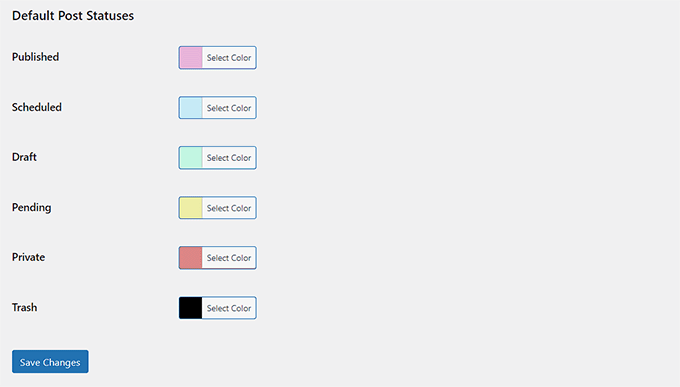
Bu işlem tamamlandıktan sonra, WordPress yönetici kenar çubuğunuzdan Yazılar sayfasına gidin.
Burada, her gönderinin arka plan renginin durumuna göre değiştiğini fark edeceksiniz.
Örneğin, zamanlanmış bir gönderi mavi renkle vurgulanırken, yayınlanmış gönderiler pembe renkle vurgulanır.
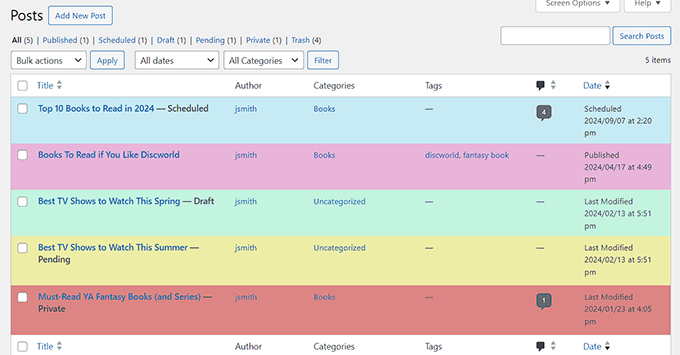
Bonus: WordPress’te Yönetici Renk Düzenini Değiştirin
Durumlara göre yazı renklerini değiştirdikten sonra, varsayılan ayarları kullanarak WordPress’teki yönetici renk düzenini de değiştirebilirsiniz. Bu, kontrol panelinize bir renk patlaması eklemenize ve renkleri web sitenizin temasına uyacak şekilde değiştirmenize olanak tanır.
Bunu yapmak için WordPress yönetici kenar çubuğundan Kullanıcılar ” Profil sayfasını ziyaret edin ve beğeninizeuygun bir yönetici renk düzeni seçin.
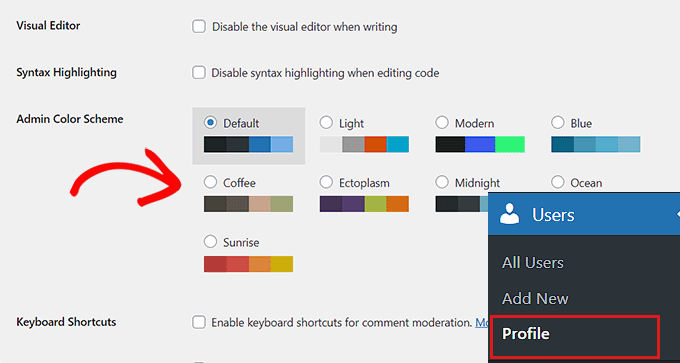
İşiniz bittiğinde, ayarlarınızı kaydetmek için ‘Değişiklikleri Kaydet’ düğmesine tıklamanız yeterlidir.
Bununla birlikte, WordPress tarafından sunulan renk şemalarından herhangi birini beğenmediyseniz, WordPress Yönetici Renkleri web sitesini ziyaret ederek kendi renk şemanızı da oluşturabilirsiniz.
Burada, özel bir renk düzeni tasarlayabilir ve ardından piyasadaki en iyi kod parçacıkları eklentisi olan WPCode ile WordPress’e ekleyebilirsiniz. Web sitenizi bozmadan özel kod eklemenin en kolay ve en güvenli yoludur.
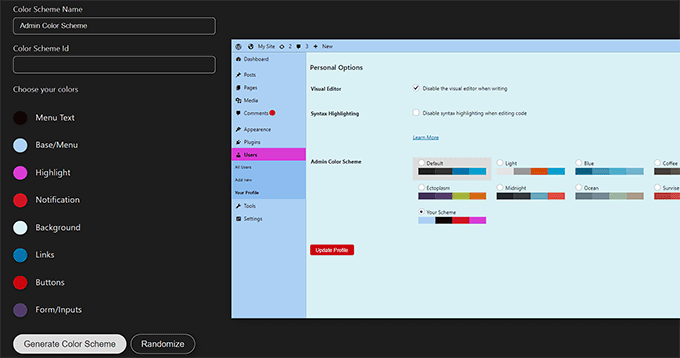
Ayrıntılar için WordPress’te yönetici renk düzeninin nasıl değiştirileceğine ilişkin eğitimimize bakın.
Bu makalenin, WordPress yöneticisindeki yazıların arka plan rengini duruma göre nasıl değiştireceğinizi öğrenmenize yardımcı olduğunu umuyoruz. WordPress’te arka plan renginin nasıl değiştirileceğine ilişkin eğitimimize ve çok yazarlı bloglarda editoryal iş akışınızı iyileştirmek için ipuçlarımıza da göz atmak isteyebilirsiniz.
If you liked this article, then please subscribe to our YouTube Channel for WordPress video tutorials. You can also find us on Twitter and Facebook.





Adam W. Warner
This looks like a great plugin and I can see some use for it in our business, but what would really be nice is if the BG colors could be set to not only to post status but also to individual authors…
wpbeginner
@Adam W. Warner That indeed would be a very good addition to the plugin features. You should suggest it to the author.
ayushwhizkid
Thats a great plugin. Thanks!!